php小編草莓帶你探索Microsoft Excel 2020的密碼保護設定方法。在日常工作中,保護重要資料的安全至關重要。設定密碼保護可以有效防止未經授權的人員存取和修改文件。本文將詳細介紹如何在Microsoft Excel 2020中設定密碼保護,讓你的資料更加安全可靠。
第一步:先開啟Microsoft Excel 2020表格,點選「審查」選項卡,接著點選「保護工作表」按鈕,如圖所示。
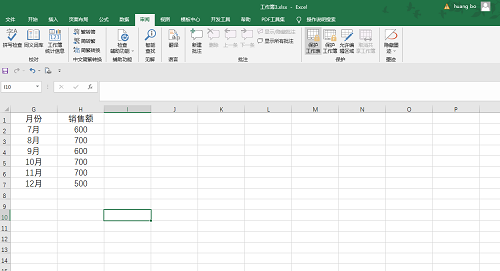
接著,您需要在彈出的選項中設定所需的密碼和要保護的內容。例如,您可以取消勾選下面方格中的選項,這樣其他使用者在沒有密碼的情況下就無法變更這些設定。最後,點擊「確定」按鈕即可完成設定。
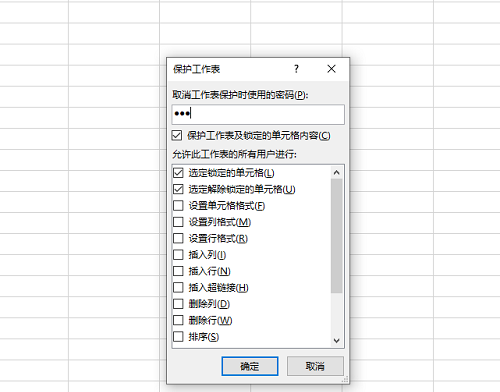
第三步:接著在彈出度視窗中再次輸入密碼,點選“確定”,如圖所示。
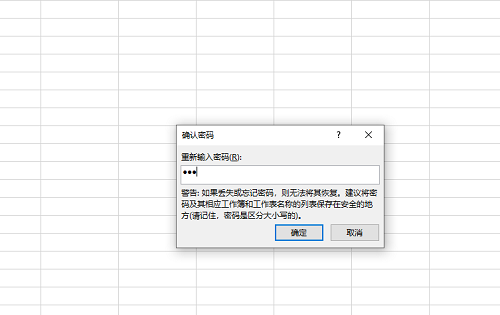
第四步:點選更改其中的內容,會收到工作表受保護的提示,如圖所示。
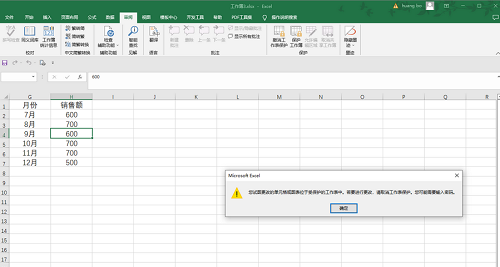
上面就是小編為大家帶來的Microsoft Excel 2020怎麼設定密碼保護的全部內容,希望對大家能夠有幫助喔。
以上是Microsoft Excel 2020怎麼設定密碼保護-Microsoft Excel 2020設定密碼保護的方法的詳細內容。更多資訊請關注PHP中文網其他相關文章!
